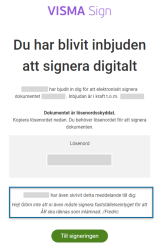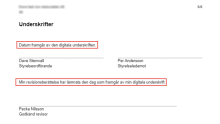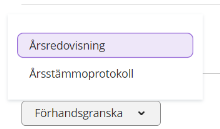Visma Skatt & Bokslut Pro
Digital signering
På sidan - Digital signering kan du signera din årsredovisning och årsstämmoprotokollet digitalt.
Vill du hålla koll så att du inte missar några viktiga deadlines? Kolla avsnittet Vilka datum är viktiga för årsredovisningen?
Under rubrikerna /Årsstämmoprotokoll listas namnen och e-postadresserna på de personer som ska signera årsredovisningen och årsstämmoprotokollet. Namnen hämtas från sidorna Underskrifter respektive Årsstämmoprotokoll - Underlag.
Följ stegen nedan för att signera årsredovisning och årsstämmoprotokollet:
-
Kontrollera undertecknarnas e-postadresser. Vid behov kan du uppdatera dem före du skickar dokumentet för signering.
Om du ändrar e-postadress efter du har skickat för signering, kommer detta inte påverka redan skickade dokument. Statusen för signeringen kommer inte längre att visas och du kommer behöva skicka om dokumentet med den uppdaterade e-postadressen. När den nya inbjudan har skickats, kan du ta bort den gamla. Läs mer i avsnittet Avbryt en pågående signering.
I Visma Sign kan du uppdatera e-postadresserna på inbjudningar som har skickats, men ännu inte öppnats av undertecknaren. Läs hur du gör i avsnittet Ändra e-postadress för en undertecknare.
- Om en revisor är med i signeringsrundan, sker signeringen i en viss ordning. Den första personen i listan behöver då signera innan nummer två i listan får sitt mejl om att signera och så vidare. Revisorn signerar alltid sist.
- Finns det ingen revisor får alla inbjudningsmejlet samtidigt. Signeringen kan då ske i vilken ordning som helst.
-
Från Signeringsinställningar - Inbjudans giltighetstid, välj inom vilken tid signeringen ska ske. Påminnelser skickas ut automatiskt enligt det intervall som visas för varje val.
Det är inte möjligt att ändra den aktiva tiden efter att inbjudan har skickats. Om du exempelvis vill förlänga tiden, måste du skapa en ny inbjudan och ta bort den gamla i Visma Sign.
-
Välj om du vill kräva att undertecknarna ska läsa igenom dokumentet och om de ska få en kopia via mejl med respektive kryssruta.
-
Vid behov, ange ett personligt meddelande. Det kommer visas längst ner i notifieringen.
-
Klicka på Skicka för signering för att skicka dokumentet.
När du klickar på knappen Skicka för signering får undertecknarna en notifiering via e-post och får identifiera sig med BankID innan de signerar dokumentet. Du kan sedan följa statusen för respektive signering i kolumnen Status.
Notifieringen via mejl ser ut enligt nedan. Den inramade texten är det personliga meddelandet.
Hur vet jag vem som har vilken roll i bolaget?
I bolagets registreringsbevis eller när du är inloggad på Mina sidor på Bolagsverket kan du se:
- Alla personer som är registrerade i bolaget och vilken roll de har
- Verklig huvudman
- Firmatecknare
När årsredovisningen skickas för signering via Visma Sign, kommer texten Datum framgår av den digitala underskriften visas istället för ett datum. Detsamma gäller för revisorspåteckningen. Då visas texten Den dag som framgår av min (vår) digitala underskrift istället för datumet.
Texterna ersätter datumet när årsredovisningen skickas för signering via Visma Sign. Du förhandsgranskar enkelt dokumentet med knappen Förhandsgranska på sidan Digital signering.
Relaterade avsnitt
Ändra e-postadress för en undertecknare
Varningar och fel vid kontroll av årsredovisningen
Hur informerar jag i årsredovisningen att företaget påverkats av coronaspridningen?
Hur informerar jag i årsredovisningen att företaget påverkats av kriget i Ukraina?
Så lämnar du in din årsredovisning digitalt - Bolagsverket
Vägledning till K2 - Årsredovisning i mindre företag (BFNAR 2016:10)
Vägledning till K3 - Årsredovisning och koncernredovisning (BFNAR 2012:1)